コンピュータの操作に詳しい友人なら、コンピュータで高度な設定を実行したい場合、通常はコンピュータのグループ ポリシー エディタを開いて設定する必要があることを知っているはずです。私はコンピューター ツールを使用していましたが、最近多くの友人がグループ ポリシーが無効になるという問題を経験しています。それを復元するにはどうすればよいですか?以下では、編集者が2つの修理方法を詳しく紹介しますので、見てみましょう。
Win10 グループ ポリシーを無効にした後に復元するにはどうすればよいですか?
方法 1: グループ ポリシー エディターにアクセスして復元します。
[win R] キーボード ショートカットを押したまま、実行ウィンドウを開き、[gpedit.msc] と入力して Enter キーを押します。
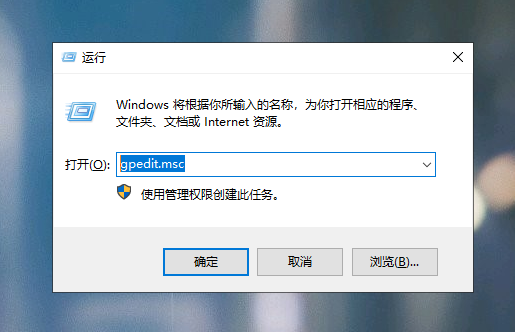
#2. 入力後、左側の [テンプレートの管理] を選択し、右側で無効になっている主な項目を見つけて、ここでは [システム] をクリックします。
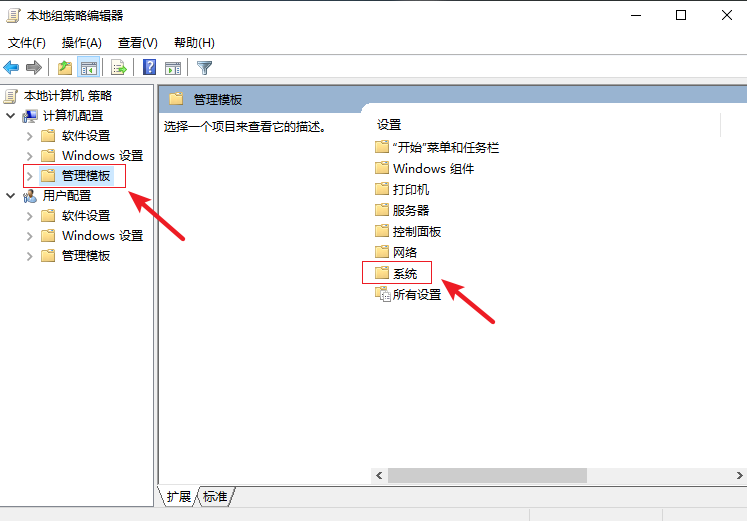
#3. 次に、右側を下にスクロールして [システムの復元] を見つけ、マウスをダブルクリックして開きます。
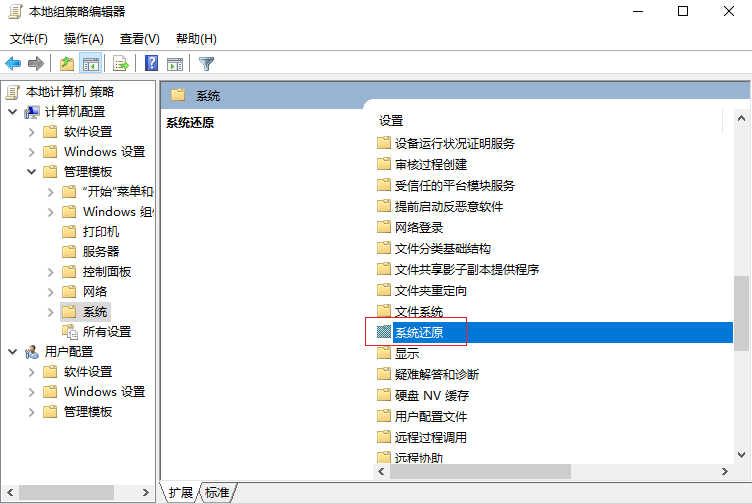
#4. 次に、マウスをダブルクリックして [システムの復元をオフにする] をクリックします。
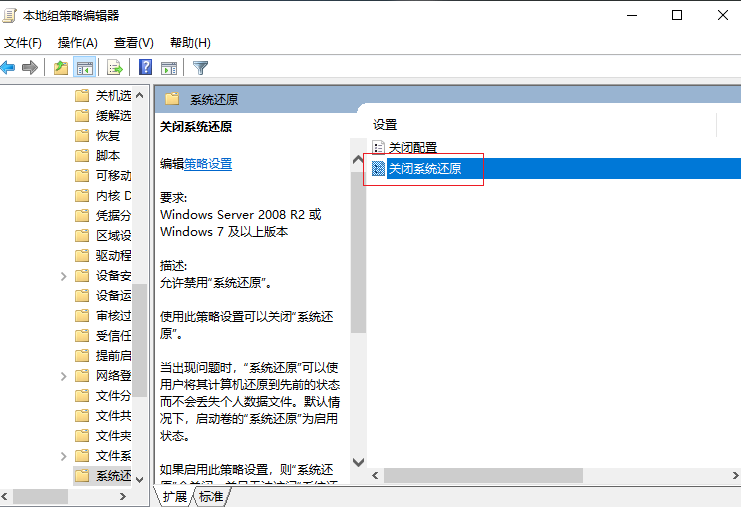
#5. ポップアップ ダイアログ ボックスの上部にある [無効] を選択し、最後に下の [OK] をクリックします。
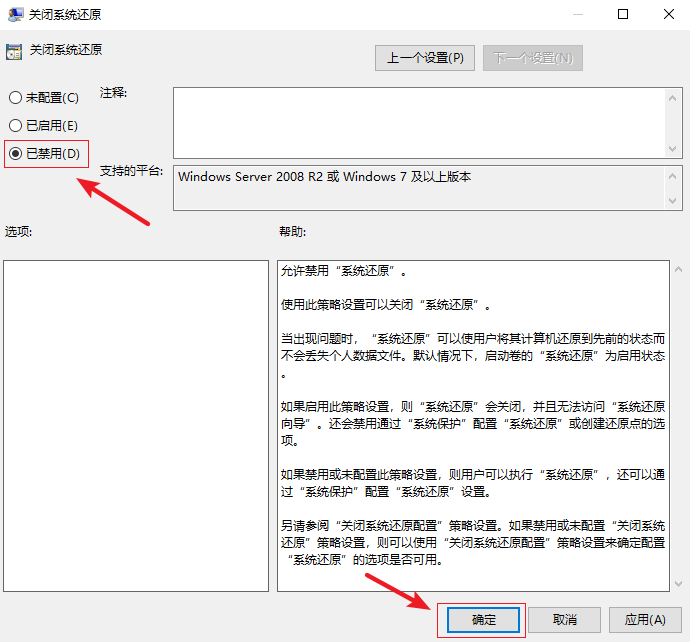
方法 2: 新しいテキスト ドキュメントを作成する
1. デスクトップにテキスト ファイルを作成し、以下のコードをコピーします。
@echooff
pushd "%~dp0"
dir/bC:\Windows\servicing\Packages\Microsoft-Windows-GroupPolicy-ClientExtensions-Package~3*。 mum》List.txt
dir/bC:\Windows\servicing\Packages\Microsoft-Windows-GroupPolicy-ClientTools-Package~3*.mum》》List.txt
for/f %%iin('findstr/i.List.txt2^》nul') dodism/online/norestart/add-package: "C:\Windows\servicing\Packages\%%i"
pause
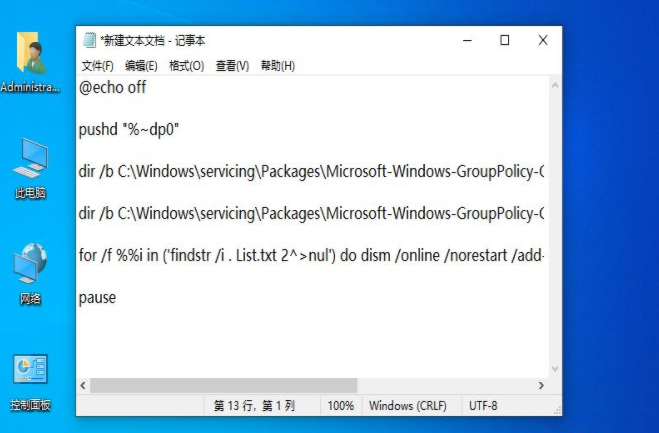
2. 次に、このテキストを拡張子 .cmd のファイルとして保存します。
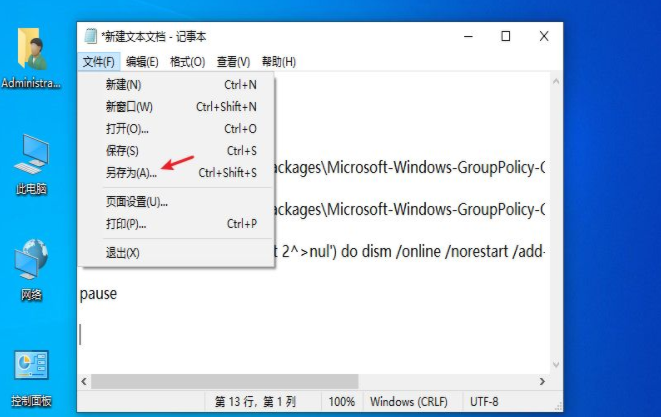
3. 右クリックして管理者として実行し、[win R] キーボード ショートカットを押して実行ウィンドウを開き、[gpedit.msc] と入力して Enter キーを押します。お問い合わせください。
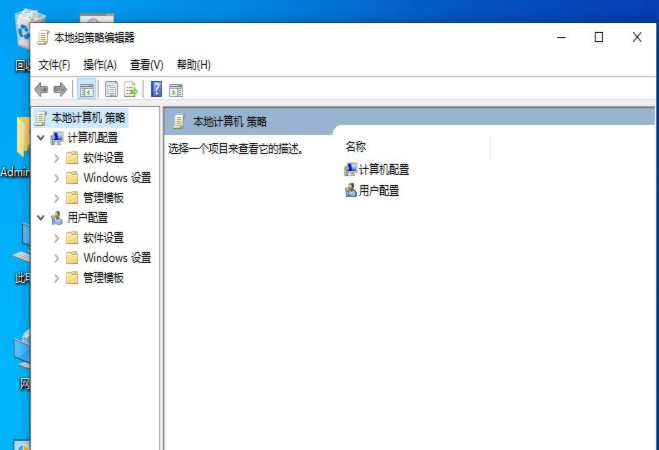
以上がWin10対策サービスが無効になっている、Win10グループポリシーが無効になった後の復元方法の詳細内容です。詳細については、PHP 中国語 Web サイトの他の関連記事を参照してください。